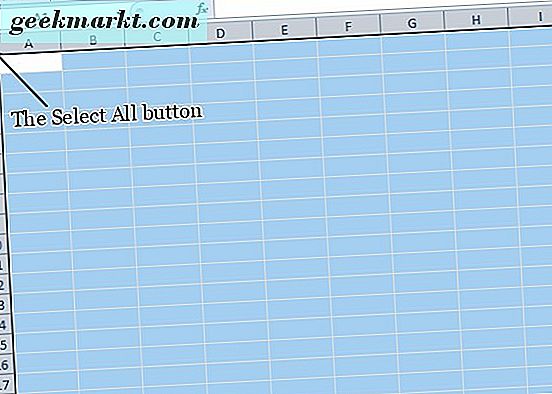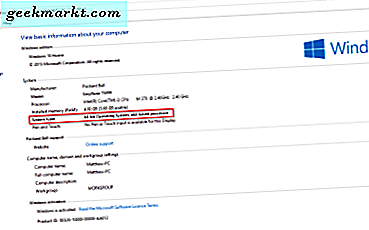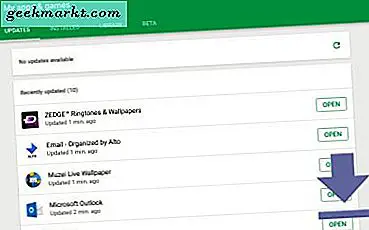
Wenn Sie neu bei Android sind, wirkt zunächst alles etwas überwältigend. Egal, ob Sie neu bei Smartphones sind oder von iOS oder Windows 10 Mobile gewechselt sind, Android bietet eine Lernkurve für alle, die sich nicht an die Feinheiten des mobilen Betriebssystems von Google gewöhnt haben. Zum Glück, sobald Sie Android beherrschen, ist es wirklich einfach, selbst die komplexesten Aufgaben zu erlernen. Heute werden wir uns ansehen, wie Sie Ihre installierten Apps auf Android aktualisieren können. Wenn Sie sicherstellen, dass Ihre Apps regelmäßig aktualisiert werden, können Sie sich vor Abstürzen, Bugs und Sicherheitslücken schützen, sodass Ihr Gerät schnell und reibungslos läuft. Apps erhalten regelmäßig neue Funktionen hinzugefügt, was die Aktualisierung Ihrer App-Bibliothek auf Android zu einem Kinderspiel macht. Einige Ihrer System-Apps, z. B. der Telefonwähler oder die Google Apps-Suite, werden ebenfalls über den Play Store aktualisiert, genau wie Ihre eigenen vom Nutzer installierten Apps. Außerdem kann Android Ihre Apps automatisch für Sie aktualisieren, sodass das gesamte Update-System reibungslos funktioniert. Sehen wir uns an, wie all dies in unserem Leitfaden zur Aktualisierung von Apps auf Android geschieht.
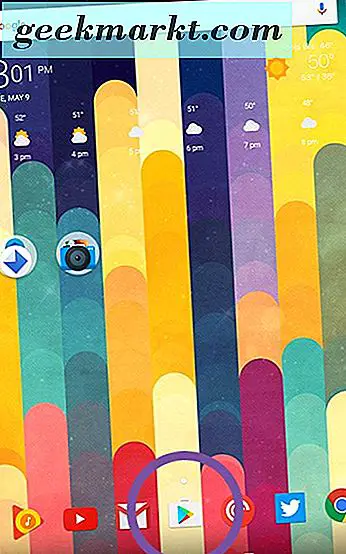
Öffne den Play Store
Der Google Play Store entspricht dem App Store auf iOS. Hier können Sie alle Ihre Apps, Filme, Musik und Bücher auf Ihr Gerät herunterladen. Es hat in den letzten Jahren viele Änderungen durchlaufen und jede Version macht den Laden ein bisschen einfacher zu verwalten und zu durchsuchen. Wenn Sie den Play Store nicht oft verwendet haben, wissen Sie möglicherweise nicht, wie Sie ihn öffnen können. In der Regel haben neue Android-Geräte auf dem Startbildschirm Ihres Geräts ein Symbol für den Play Store. Sie müssen aber möglicherweise auch die App-Schublade öffnen, um zum Symbol zu gelangen. Auf meinem Tablet befindet sich das Symbol im Dock meines Geräts. Tippen Sie einfach auf das Symbol und der Play Store öffnet sich zur Startseite.
Zeigen Sie Ihre App-Updates an
Die meisten Apps auf Android verwenden ein gleitendes Menü, um durch die App zu navigieren, und wir öffnen dieses Menü, um Ihre persönlichen Apps auf der Plattform anzuzeigen. Um dieses Menü anzuzeigen, bewegen Sie Ihren Finger entweder von der linken Seite des Bildschirms nach rechts oder tippen Sie auf das dreizeilige Symbol in der oberen linken Ecke des Bildschirms. Dadurch wird das Menü geöffnet und Sie haben viele Optionen zur Auswahl.
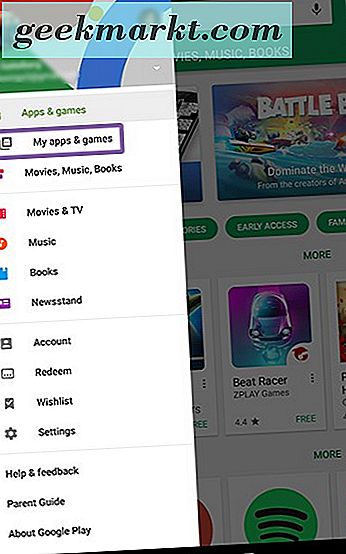
Wählen Sie "Meine Apps und Spiele" aus. Dies sollte die zweite Menüauswahl von oben sein. Dies führt Sie zu einer Seite mit dem Titel "Meine Apps und Spiele" mit verschiedenen Optionen, einschließlich Updates, Installiert, Bibliothek und, falls vorhanden, Beta. Die Registerkarte "Updates", die bereits ausgewählt sein sollte, wenn Sie dieses Menü öffnen, zeigt die Apps an, für die während der Installation Updates angezeigt werden. Auf der Registerkarte Installiert wird jede installierte App auf Ihrem Gerät angezeigt. Auf der Registerkarte "Bibliothek" werden alle Apps in Ihrer Bibliothek angezeigt, die Sie nicht auf Ihrem aktuellen Gerät installiert, aber in der Vergangenheit installiert haben. Schließlich wird Beta, wenn es da ist, alle Beta-Apps anzeigen, die Sie gerade verwenden. Wenn Sie ein neues Android-Gerät verwenden, verwenden Sie wahrscheinlich keine Beta-Anwendungen.
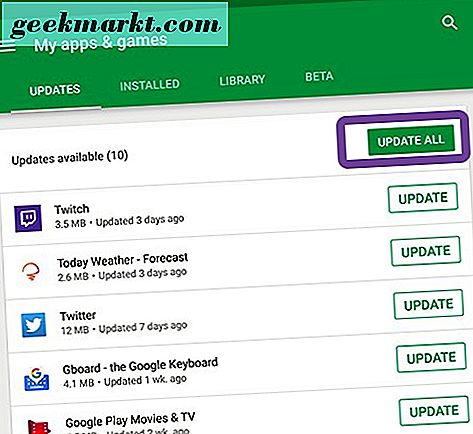
Für unsere Zwecke halten wir uns an den Tab "Updates", obwohl es gut ist zu wissen, was die anderen Tabs tun. Der Play Store listet alle verfügbaren Updates für Ihr Gerät auf. Sie werden feststellen, dass jede App über eine Schaltfläche verfügt, die ein einzelnes Update ermöglicht. Oben auf der Seite befindet sich außerdem eine Schaltfläche mit der Aufschrift "Alle aktualisieren". In der Regel ist dies die Schaltfläche, die Sie zum Aktualisieren Ihrer Apps verwenden möchten. Durch Drücken der Taste wird der Update-Vorgang gestartet, wobei jedes Update einzeln heruntergeladen und installiert wird. Sobald die Apps aktualisiert sind, wird auf der Seite eine Liste mit "kürzlich aktualisierten" Apps angezeigt. 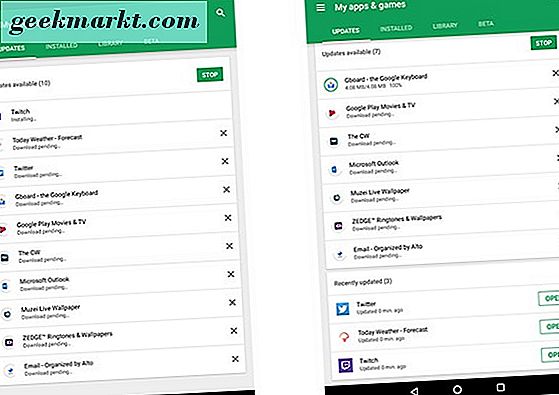
Wenn Sie sehen möchten, was sich in den einzelnen App-Updates geändert hat, können Sie eine App auswählen, indem Sie sie berühren und die Liste "Was ist neu?" Oben in der App-Liste anzeigen.
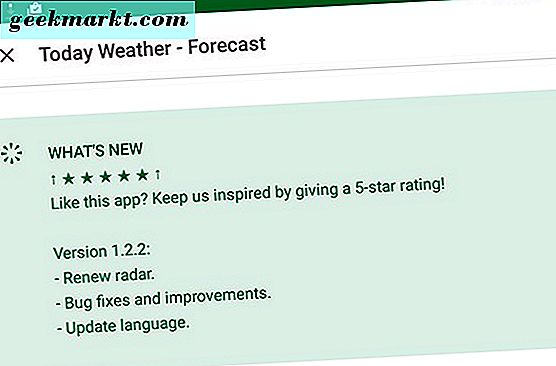
Automatisch aktualisierte Apps
Die meisten Benutzer werden wahrscheinlich zulassen, dass das Gerät Anwendungen automatisch aktualisiert, anstatt dies manuell zu tun. Glücklicherweise ist es sehr einfach, das einzuschalten, wenn es nicht schon geschehen ist. Öffnen Sie einfach das gleiche gleitende Menü wie zuvor und wählen Sie Einstellungen am unteren Ende der Liste. Es gibt eine Reihe hilfreicher Einstellungen hier, aber im Moment werden wir prüfen, wie sichergestellt werden kann, dass die Option zum automatischen Aktualisieren von Apps ausgewählt ist. Glücklicherweise müssen wir nicht zu weit in die Einstellungen tauchen, um sie zu finden. Die erste Option oben im Menü unter Allgemein lautet "Apps automatisch aktualisieren". Drücken Sie auf dieses Symbol, um ein Popup-Fenster anzuzeigen. Sie sollten sicherstellen, dass "Apps automatisch aktualisieren" ausgewählt ist. Google Play warnt davor, dass Datengebühren anfallen könnten, aber ich finde, dass die App ziemlich gut darin ist, zu warten, bis du auf WLAN bist, um zu aktualisieren. Wenn während der Verwendung von mobilen Daten ein Update durchgeführt wird, können Sie die Aktualisierung stoppen, indem Sie dieselbe Anzeige von Updates anzeigen, die wir zuvor angezeigt haben.
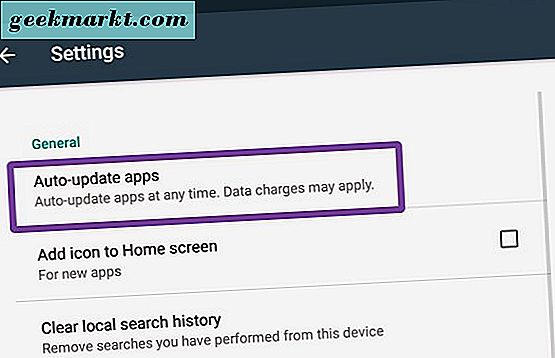
Sobald Sie die automatische Aktualisierung von Apps zugelassen haben, werden die App-Updates in der Regel einmal täglich ausgeliefert. Wenn Sie die vollständige Kontrolle darüber haben möchten, wann und welche Apps aktualisiert werden, können Sie diese Einstellung deaktivieren (oder sie deaktivieren, wenn sie bereits aktiviert ist). Schließlich können Sie auch automatische Updates für einzelne Apps deaktivieren, indem Sie den Play Store-Eintrag in der App aufrufen und auf das Dreipunktmenü in der oberen rechten Ecke tippen und die Option "App automatisch aktualisieren" deaktivieren. "

***
Mit Google und Google Play können Apps schnell und einfach aktualisiert werden. Apps mit automatischer Aktualisierung sind auch eine großartige Möglichkeit, Ihr System auf dem neuesten Stand zu halten, ohne sich um die manuelle Verwaltung Ihrer Bibliothek kümmern zu müssen. Der Play Store hat sich seit den Tagen des Android Market einen langen Weg zurückgelegt, und die Verwaltung Ihrer Apps-Bibliothek war wirklich nie einfacher.